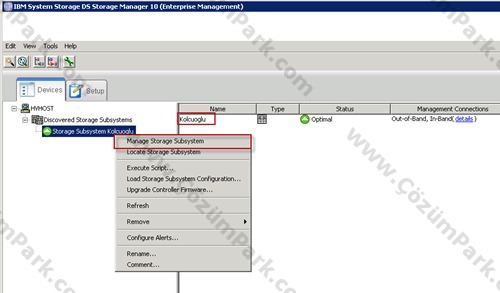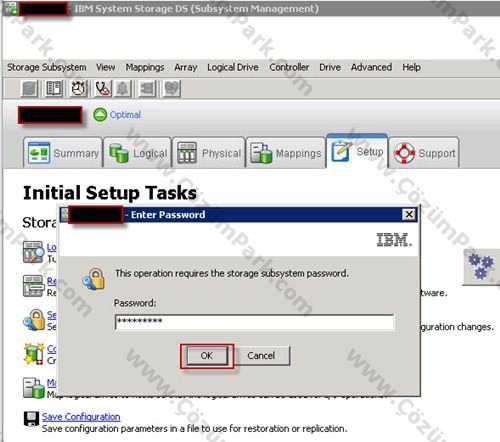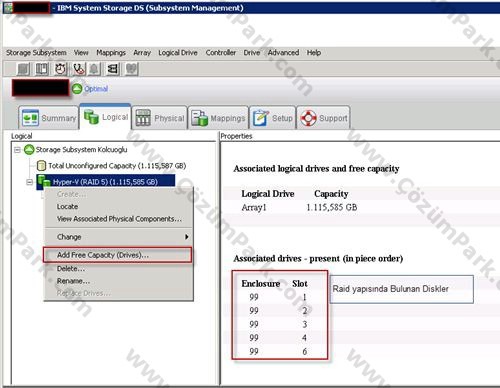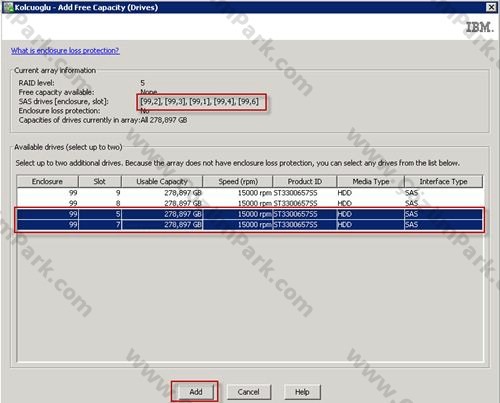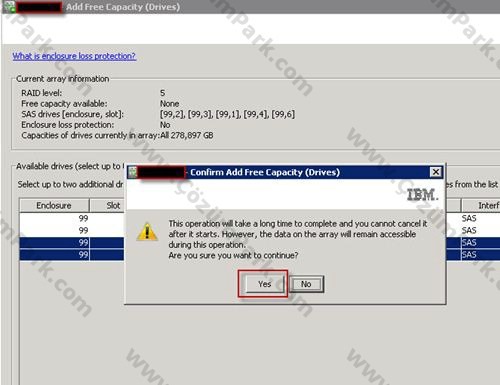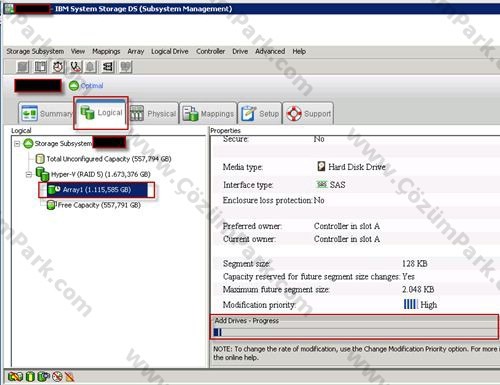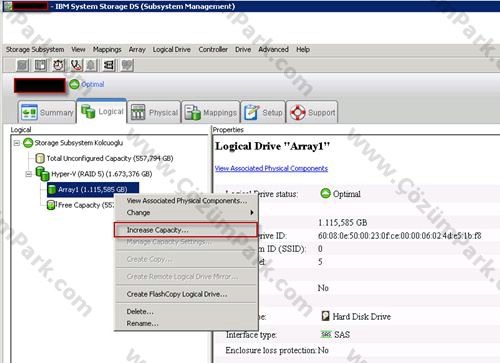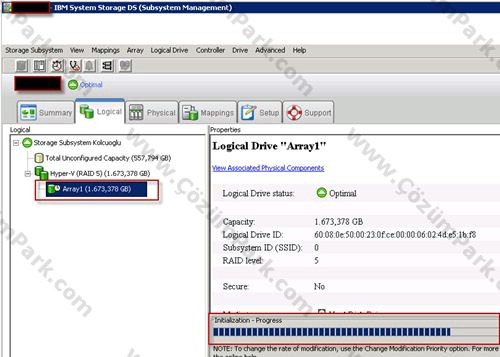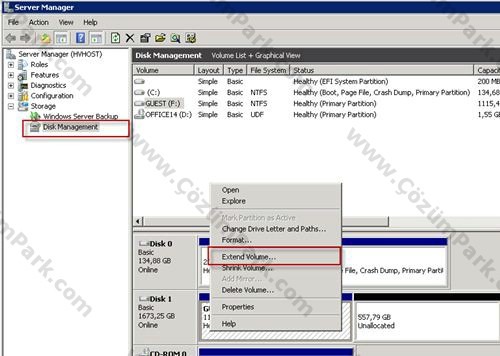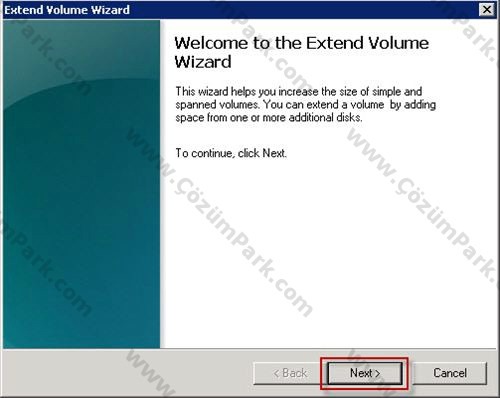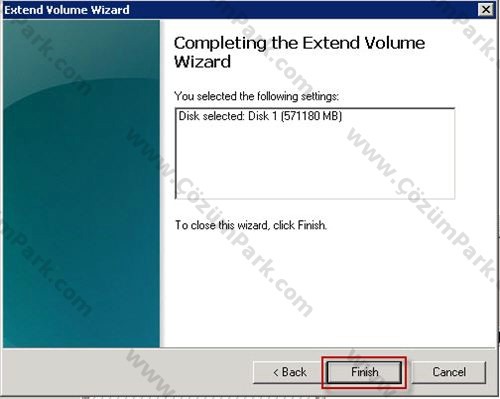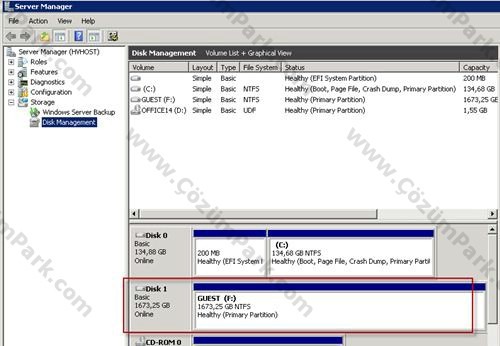IBM DS Storage Raid Yapısını Genişletme
Bu yazımızda Ibm Ds storage cihazımızın Raid yapısını genişletmesini anlatacağım. Bu işlem için IBM System Storage Manager yazılımına ihtiyaç vardır. Bu programı çalıştırdıktan sonra Storage üzerinde oluşturduğumuz Alanı göreceğiz. Storage alanı sağ tıklayıp Manage Storage Subsytem i tıklıyoruz.
Karşımıza Password alanı gelmektedir. Bu kısma şifremizi giriyoruz ve OK tıkladıktan sonra yönetim paneli kısmına girmiş oluyoruz.
Logical sekmesi tıklandığın da Server üzerindeki raid yapısını ve raid e eklenmemiş hdd’leri görmüş oluyoruz.
Raid yapımıza disk eklemek için var olan Raid yapısının üzerine sağ tuş tıklayıp Add Free Capacity tıklıyoruz.
Karşımıza Raid yapısına dahil edebileceğimiz hdd ler gelmektedir. Var olan yapıya aynı anda 2 adet disk ekleyebiliyoruz.2 tane hdd seçip Add tıklıyoruz.
Karşımıza uyarı ekranı gelmektedir. Bura da “ Bu işlem uzun sürebilir fakat bu süre içerisinde dataya erişebilirsin şeklinde uyarı gelmektedir.” Yes diyerek devam ediyoruz.
Raid yapımızın üzerinde saat işareti çıktığını görüyoruz ve alt kısmında ise raid e yeni eklediğimiz hdd’leri görmüş oluyoruz. Bu işlem uzun sürebilir.
Bu işlem bittik ten sonra Array ın üzerine sağ tuş tıklayıp increase Capacity i tıklıyoruz. Bu işlem Array ı genişletmeye yarıyor.
Karşımıza diski genişletebileceğimiz toplam alan gelmektedir. Burada ben hepsini dahil edeceğim için Free Capicty deki toplam değeri yazıyorum ve OK tıklıyoruz.
Görüldüğü gibi Free Capacity olan kısımın Array kısmına dahil olduğunu görüyoruz.
Raid genişletme işlemi bittiğinde Array1 kısmının son durumu aşağıdaki gibi gözükmektedir.
Storage tarafında Raid genişletme işlemini tamamlamış olduk. Şimdi bu değişikliği server tarafında yapmaya geldi. Server manageri açıyoruz ve Disk management kısmında raid yapısına eklediğim disk bölümünü görüyoruz diski genişletmek için C sürücüsünü sağ tuş Extand Volume kısmını tıklıyoruz.
Karşımıza sihirbaz ekranı gelecektir. Bu kısımı Next diyerek geçiyoruz.
C bölümüne ekleyebileceğimiz disk bölümü karşımıza gelmektedir. Next i tıklayarak devam ediyoruz.
İşlemin tamamlanması için Finish’i tıklıyoruz.
Aşağıda da görüldüğü gibi Raid alanımızı başarı ile genişletildiğini görüyoruz.
Not: Bu işlemleri yapmadan önce mutlaka yedek almak önerilir.
Bir sonraki yazıda görüşmek üzere…